Google ビジネス プロフィール アカウントとリンク
概要とビジネスへの影響
販売者が LFP プログラムを使用して統合する場合は、GBP を持っている必要があります。 詳しくは、アカウントを作成するをご覧ください。
ローカル在庫広告を掲載するには、Google の店舗情報が必要です ビジネス プロフィールビジネス プロフィールは販売アカウントにリンクでき、 店舗情報を Merchant Center に pull できます。
Google Business Profile API、Google Business Location、ビジネス オンボーディング プロセスの一環として既存の情報を使用して作成できます。 サブアカウントによって収集されたすべての指標を記録します。
販売者のサブアカウント(または Google ビジネス プロフィールの UI を使用して地域グループを作成し、 Google ロケーションで公開されています。
販売者の Google ビジネス プロフィールがすでに存在する場合は、それをリンクできます
Content API を使用してliasettings.requestgmbaccess。アカウントは、
API AccountManagement.accounts.list を使用して取得します。
アカウントが作成され 販売アカウントにリンクされたら Merchant Center アカウントにログインし、ビジネス名を指定する必要があります Google ビジネス プロフィールのビジネス情報のプロフィールです。API を使って有効化するには、 AccountGoogleMyBusinessLink が入力された accounts.update を使用できます。英ポンド ビジネス情報と Merchant Center のビジネス プロフィールを使用すると、Merchant Center で次のことが可能になります。 インポートすべき店舗情報を把握する。
Google ビジネス プロフィールを作成する
Google ビジネスにログインします( このアカウントにビジネスが関連付けられていない場合は、 「ビジネス情報を追加」選択します。[ビジネス情報を追加] を選択して、販売者のビジネス情報を 説明します。
[今すぐ管理] をクリックすると、ビジネスの管理を開始できますメイン ビジネス プロフィール ページ。
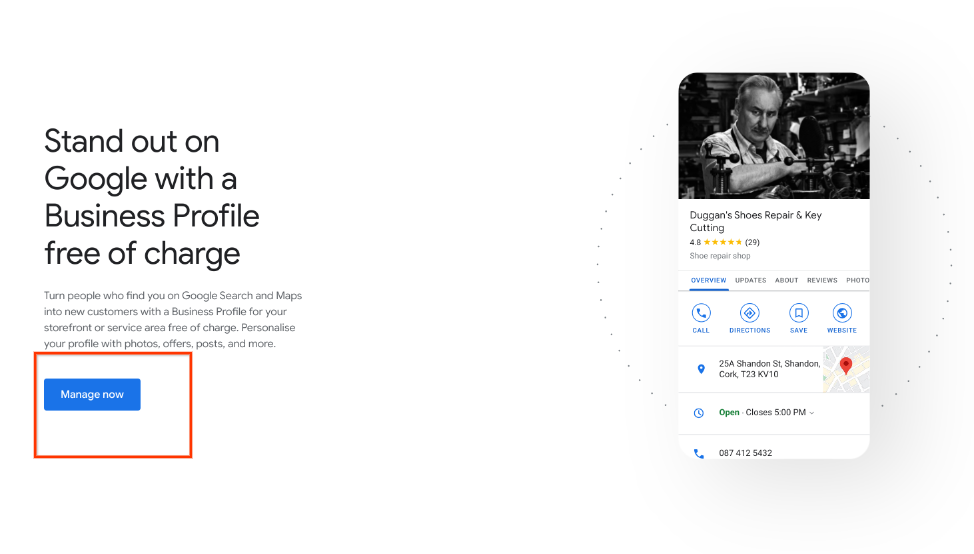
次の画面では、 説明します。会社名と業種を入力します。ビジネス カテゴリは Google の広範な販売者カテゴリ リストから選択されます。いずれか 1 つを選択してください 販売者のビジネスに最適なものを選択します[次へ] を選択選択します。
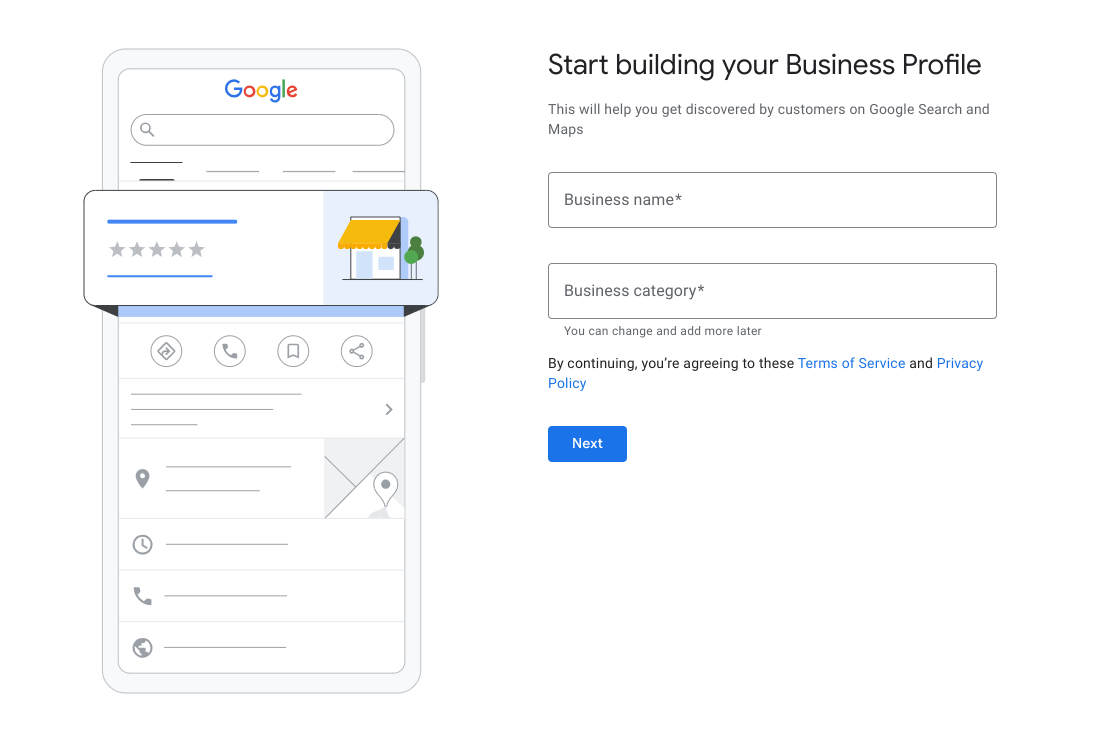
次の画面は、ローカル在庫広告にとって重要です。質問 ] を選択して、来店可能な店舗を追加します。 これは、ビジネスの確認に必要です。 [はい]、[次へ] の順に選択します。
次の画面で、販売者のビジネスの住所を入力する必要があります。 あります。複数の地域がある場合は、それぞれの地域を入力できます。 手動で行う必要はありません。これは住所でもあります 検索結果が表示されます

販売者のビジネスの周辺で特定された会社は、 一致します。一致するものがない場合は、[どれも該当しない] を選択します。
住所が広すぎる場合、Google ビジネス プロフィールで次のことを求められる場合があります。 地図上で現在地を選択します。ロケーションを選択すると [次へ] を選択します。
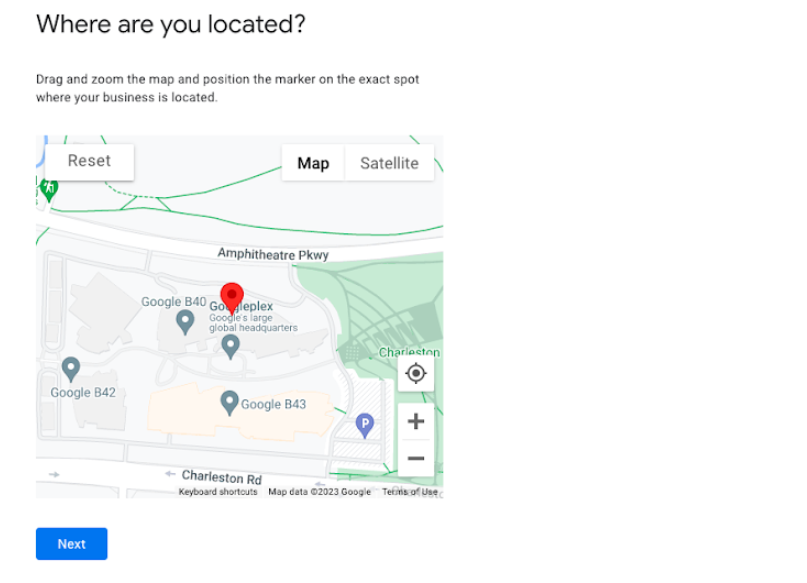
次の画面で、宅配サービスか在宅勤務サービスのどちらを提供するかが尋ねられます。 これは後で入力できるため、このドキュメントでは扱いません。現在のところ、 [いいえ] を選択してから [次へ] を選択します。
次の画面で、ビジネスの連絡先情報を追加するよう求められます。 これは、認証のために収集される電話番号とは異なります 手順 10 に進みます。現時点では [スキップ] を選択可能です。
ビジネス向けの最新情報と推奨事項を受け取る場合は、[はい] または [いいえ] を選択します。 Google に登録されている必要があります。[次へ] を選択します。
必要に応じて、電話番号を入力して [次へ] を選択します。それ以外の場合は、 [後で確認] を選択します。[後で確認] を選択した場合は、 ローカル フィードの設定に問題が生じる可能性があります。作成したビジネス プロフィールには、 LFP 統合で使用できるよう検証する必要があります。
次の画面で [営業時間を追加] を選択するよう求められます。 これは対象範囲外であり、後で実行できます。 [Skip] を選択します。
「メッセージの追加」については、前の手順と同様、サポート範囲外であり、 後で実行することもできます。[Skip] を選択します。
ビジネスの説明を入力することはできますが、ローカル フィード プロバイダとローカル在庫広告の設定後で入力できます。 [Skip] を選択します。
販売者のビジネスの写真を追加することはできますが、 ローカル フィード プロバイダとローカル在庫広告の設定後で入力できます。 [Skip] を選択します。
500 ドル分の無料広告クレジットをまだ獲得していない場合は、 できます。それ以外の場合は、[Skip] を選択します。
ドメインの探索と選択については、ローカル フィードの対象外です。 プロバイダとローカル在庫広告の設定[Skip] を選択します。
最後の画面では、販売者のビジネス プロフィールが編集され、 確認が完了すると表示されます。[続行] を選択します。
[Google ロケーション] に戻ります。メッセージの管理に関するメッセージが表示された場合は、 [宿泊する] を選択します。
新しく作成したビジネスが画面に表示されます。フォローする 手順を進めることができます。目標 このビジネス拠点または新規のビジネス拠点のグループを作成するには、[グループを作成] を選択します。 表示されていない場合は、Google ビジネス プロフィールは正常に作成されています。
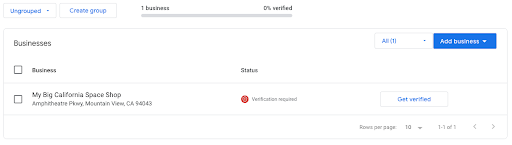
Google ビジネス プロフィールを Merchant Center アカウントにリンクする方法
ローカル クーポンを表示するには、Google ビジネス プロフィールが Merchant Center アカウントにリンクする必要があります。
新しいバージョンの Merchant Center のリリースに伴い、新しい販売者は 通常は、Merchant Center の作成時にビジネス プロフィールを入力する必要があります。 あります。この場合、通常リンクは確立されています。
その他のユースケースでは、Google ビジネス プロフィールを Merchant Center アカウントのターゲット設定は、Merchant Center で直接行うか、Merchant Center を通じて行います。 API
UX ガイダンス Merchant Center の UI
販売店の Merchant Center アカウントにログインし、以下を選択します。
- 右上にある設定アイコン
- アプリとサービス
- [Google ビジネス プロフィール] を選択します選択することもできます。
- ビジネス プロフィールにリンクされているメールアドレスを入力してください
- 入力したメールアドレスが、Google Cloud コンソールの特権管理者の Merchant Center アカウントの場合、リクエストはビジネス プロフィールのメールアドレスに送信されます 使用してリンクを検証します。

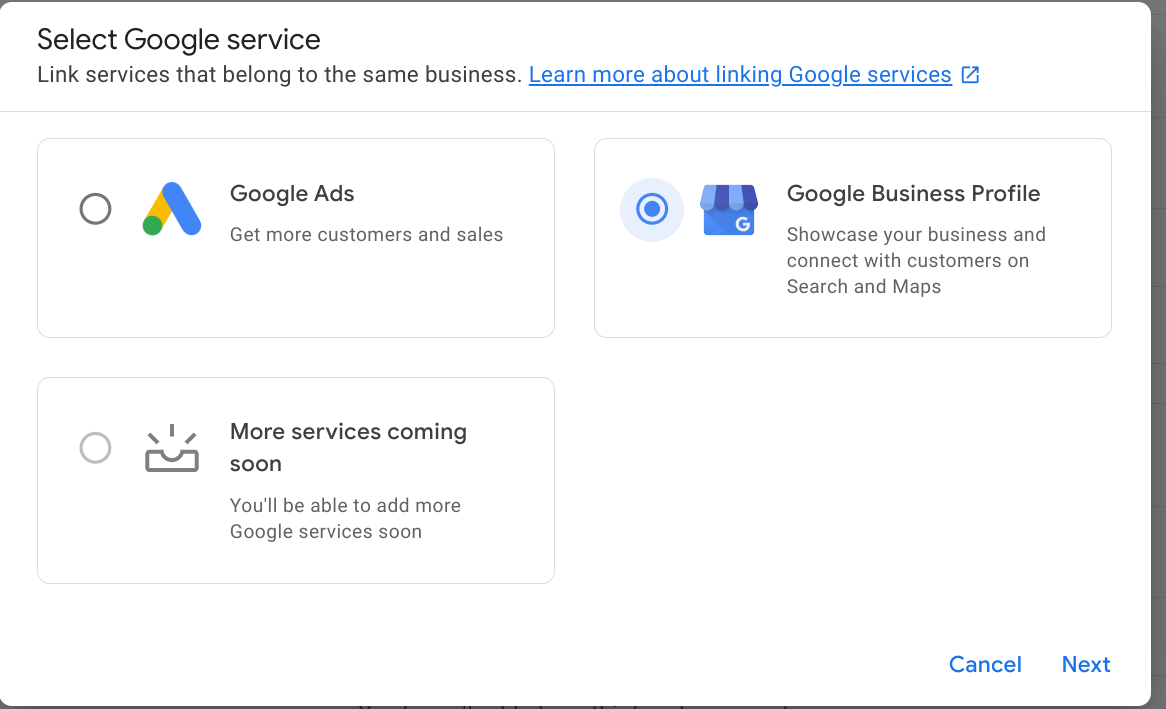
技術ガイダンス(API を使用して GBP/MC をリンク)
販売者の GBP に対する所有権を持つことができるかどうかに応じて、 異なります。
- パートナーは販売者の所有権を持つ英ポンド
- API メソッドを使用して既存の Google ビジネス プロフィールをリンクできます liasettings.requestgmbaccess
- 次に、accounts.update を呼び出します。
- 販売者の GBP に対する所有権がない:
- API メソッドを使用して既存の Google ビジネス プロフィールをリンクできます liasettings.requestgmbaccess
- これにより、Google ビジネス プロフィールの管理者にリクエストがトリガーされ、 リクエストを承認する必要があります。
- accounts.update を呼び出します。
アカウントは、次の API を使用して検索できます。
AccountManagement.accounts.list
通常は、アカウントを作成して販売者にリンクした後 Merchant Center アカウントにログインし、 Google ビジネス プロフィールのビジネス プロフィールです。API で有効にするには、 AccountGoogleMyBusinessLink が入力された accounts.update を使用します。
Merchant Center は、GBP の店舗拠点と Merchant Center ビジネス プロフィールによって有効化されます どの店舗情報をインポートすべきかを判断できます。
詳細な説明は、[ビジネスをリンクする] プロファイル」 API ガイドをご覧ください。
